Wykres kaskadowy
Wykres kaskadowy jest przeznaczony do przedstawiania wpływu pośrednich wartości dodatnich i ujemnych na wartość początkową. Wartości początkowe i końcowe są reprezentowane przez pełne słupki, a wartości pośrednie przez słupki przestawne. Na wykresie można także przedstawiać sumy częściowe.
Wykres wodospadowy ze słupkami Sales, Sales cost i Sales margin.
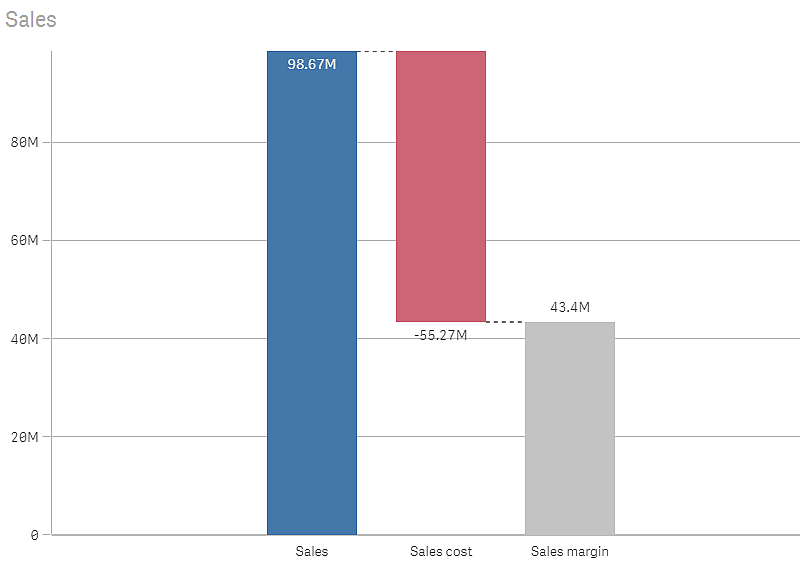
Kiedy używać
Wykres kaskadowy jest przeznaczony do przedstawiania wpływu pośrednich wartości dodatnich i ujemnych na wartość początkową. Jednym z przykładów jest rachunek zysków i strat, gdy wymagane jest przedstawienie dodatnich i ujemnych wpływów różnych kont.
Zalety
Wykres kaskadowy ułatwia zrozumienie przemiany wartości.
Wady
Wykres kaskadowy nie jest odpowiedni w przypadku szczegółowej analizy danych, ponieważ nie można w nim dokonywać selekcji ani rozwijać danych.
Tworzenie wykresu kaskadowego
Na arkuszu, który edytujesz, możesz utworzyć wykres kaskadowy.
Na wykresie kaskadowym należy używać jednej miary dla każdego słupka wykresu. Kolejność miar definiuje kolejność słupków na wykresie. W przypadku każdej miary należy zdefiniować jej wpływ na poprzednią wartość. Do wykresu kaskadowego można dodać maksymalnie 15 miar.
Wykonaj następujące czynności:
- Z panelu zasobów przeciągnij pusty wykres kaskadowy do arkusza.
-
Dodaj pierwszą miarę.
To będzie pierwszy słupek wykresu. Domyślnie w tym słupku będzie używana operacja miary Dodaj i będzie on przedstawiał wartość dodatnią.
-
Dodaj drugą miarę.
To będzie drugi słupek wykresu. Jeśli chcesz pokazać tę miarę jako wkład ujemny, zmień ustawienie Operacja miary na Odejmij.
-
Kontynuuj dodawanie miar, ustawiając opcję Operacja miary na wartość Dodaj lub Odejmij w panelu zaawansowanych właściwości w zależności od tego, jaki wkład będą miały miary.
-
Dodaj sumy częściowe. Istnieją dwa sposoby dodawania słupków sum częściowych do wykresu:
- Jeśli istnieje pole danych zawierające dane sum częściowych, dodaj miarę z danymi sum częściowych, a następnie wybierz opcję Sumy częściowe jako wartość opcji Operacja miary.
- Jeśli nie istnieje pole danych zawierające dane sum częściowych, możesz dodać automatycznie obliczaną sumę częściową, zaznaczając pole wyboru Sumy częściowe miary znajdującej się przed miejscem, w którym chcesz ustawić słupek sumy częściowej.
Po utworzeniu wykresu kaskadowego konieczne może być dostosowanie jego wyglądu i innych ustawień w panelu właściwości. Informacje na temat nadawania stylu zawiera temat Nadawanie stylu wykresowi wodospadowemu. Informacje na temat dostosowywania innych aspektów wyglądu wykresu zawiera temat Zmiana wyglądu wizualizacji.
Definiowanie miar
Można użyć opcji Operacja miary każdej miary, aby sprawdzić jej wpływ na poprzednią wartość.
Dodaj
Wartość miary zostanie dodana do poprzedniego słupka. Jeśli ta miara jest pierwsza, wówczas cały słupek zostanie pokazany od 0.
Odejmij
Wartość miary zostanie odjęta od poprzedniego słupka.
InformacjaJeśli dane zawierają już znak ujemny, wynik odejmowania będzie zmianą dodatnią.Sumy częściowe
Wartość miary jest traktowana jako suma częściowa.
WskazówkaJeśli sumy częściowe nie są dostępne jako pole, można je dodać automatycznie, włączając ustawienie Sumy częściowe w mierze, przed którą ma znaleźć się suma częściowa.
Na wykresie kaskadowym widocznym powyżej pierwszy słupek Sales jest zdefiniowany jako Dodaj. Drugi słupek Sales cost jest zdefiniowany jako Odejmij, a trzeci słupek Sales margin jest zdefiniowany jako Sumy częściowe.
Nadawanie stylu wykresowi wodospadowemu
W obszarze Wygląd dostępnych jest wiele opcji określania stylu na panelu właściwości.
Kliknij Style w obszarze Wygląd > Prezentacja, aby dodatkowo dostosować styl wykresu. Panel stylu zawiera różne sekcje na kartach Ogólne i Wykres. Style można zresetować, klikając
obok każdej sekcji. Kliknięcie
Resetuj wszystko powoduje zresetowanie stylów zarówno w sekcji Ogólne, jak i w sekcji Wykres.
Dostosowanie tekstu
Można ustawić tekst tytułu, podtytułu i przypisu w sekcji Wygląd > Ogólne. Aby ukryć te elementy, wyłącz Pokaż tytuły.
Widoczność różnych etykiet na wykresie zależy od ustawień specyficznych dla wykresu i opcji wyświetlania etykiet. Można to skonfigurować w panelu właściwości.
Można wybrać styl tekstu widocznego na wykresie.
Wykonaj następujące czynności:
-
W panelu właściwości rozszerz sekcję Wygląd.
-
W obszarze Wygląd > Prezentacja kliknij pozycję
Style.
-
Na karcie Ogólne ustaw czcionkę, styl wyróżnienia, rozmiar czcionki i kolor następujących elementów tekstowych:
-
Tytuł
-
Podtytuł
-
Stopka
-
-
Na karcie Wykres ustaw czcionkę, rozmiar czcionki i kolor następujących elementów tekstowych:
-
Etykieta osi: Ustaw styl etykiet na osiach.
-
Etykieta wartości: Nadaj styl etykietom wartości miar.
-
Etykiety legendy: Nadaj styl etykietom poszczególnych elementów legendy.
-
Dostosowywanie tła
Można dostosować tło wykresu. Tło można ustawić według koloru lub jako grafikę.
Wykonaj następujące czynności:
-
W panelu właściwości rozszerz sekcję Wygląd.
-
W obszarze Wygląd > Prezentacja kliknij pozycję
Style.
-
Na karcie Ogólne panelu stylu wybierz kolor tła (pojedynczy kolor lub wyrażenie) albo ustaw w tle grafikę z biblioteki multimediów.
Jeżeli używasz grafiki w tle, możesz dostosować jej rozmiar i położenie.

